Aplikacje do przesyłania wiadomości były pierwotnie używane do swobodnych, niezwiązanych z pracą rozmów. Było kilka aplikacji, które miały być używane w biurach, ale działały mniej więcej w taki sam sposób, jak inne nieformalne aplikacje do przesyłania wiadomości. Niektóre mogły mieć dodatkową funkcję lub dwie, np. integrację poczty e-mail lub kalendarz, ale niewiele więcej.
Narzędzia do przesyłania wiadomości online stały się teraz dość popularne i prawie wszystkie narzędzia, których używasz dorywczo, są również używane w pracy. Dzisiejsze narzędzia do przesyłania wiadomości znacznie się poprawiły, ale nie tylko pod względem funkcji, ale także sposobu organizowania rozmów.
Co to jest kanał w Microsoft Teams?
Wspólną funkcją, którą można znaleźć w wielu aplikacjach do przesyłania wiadomości, są „Kanały”. Znajdziesz je w Discordzie, Slacku, a także w Microsoft Teams.
Kanał w Microsoft Teams to sposób na skupienie rozmowy wokół tematu. W swej istocie jest to metoda grupowania ludzi, ale tym, co ich łączy, może być temat, projekt lub struktura organizacyjna, np. dział lub cokolwiek innego.
Kanały Microsoft Teams
Każdy utworzony zespół Microsoft Teams ma;
- Domyślnie dodawany jest jeden kanał o nazwie General.
- Wszyscy członkowie zespołu są automatycznie dodawani do zespołu ogólnego.
- W dowolnym momencie można dodać więcej kanałów .
- Każdy zespół jest ograniczony do 200 kanałów.
- Wiadomości na czacie, rozmowy audio, rozmowy wideo i pliki mogą być przesyłane przez kanały.
- Są dostępne zarówno w aplikacjach komputerowych/internetowych, jak i mobilnych.
![Co to jest kanał w Microsoft Teams [Pełne wyjaśnienie] Co to jest kanał w Microsoft Teams [Pełne wyjaśnienie]](/resources8/images21/image-5656-1220120648638.jpg)
Funkcje kanału Microsoft Teams
Oprócz możliwości wykonywania połączeń, wysyłania wiadomości i udostępniania plików, kanał ma wiele innych funkcji.
- Istnieje dedykowana zakładka Pliki, która pokaże wszystkie pliki, które zostały udostępnione na kanale.
- Do kanału można dodać dodatkowe zakładki dla aplikacji, z których korzystasz w Microsoft Teams, np. OneNote, Forms, Jira itp.
- Widzowie kanału może być ograniczona do wybranej grupy członków zespołu.
- Kanał może być prywatny lub publiczny.
- Możesz odpowiadać na wiadomości e-mail bezpośrednio z kanału (funkcja musi być skonfigurowana i jest dostępna dla licencji Enterprise).
- Kanał integruje się z SharePoint i posiada własną dedykowaną przestrzeń/folder.
Utwórz kanał w Microsoft Teams
Jeśli chcesz utworzyć kanał w Microsoft Teams, musisz być administratorem lub właścicielem.
- Otwórz Microsoft Teams.
- Kliknij przycisk więcej opcji obok zespołu i wybierz Dodaj kanał.
- Nadaj kanałowi nazwę i opis.
- Wybierz, czy jest to kanał prywatny, czy publiczny.
- Kliknij Dodaj.
![Co to jest kanał w Microsoft Teams [Pełne wyjaśnienie] Co to jest kanał w Microsoft Teams [Pełne wyjaśnienie]](/resources8/images21/image-9835-1220120651157.jpg)
Wniosek
Kanały w Microsoft Teams są takie same, jak w Discord czy Slack, ale integrują wiele aplikacji, które je wyróżniają. Wszystkie funkcje współpracy Microsoft Teams są dostępne w jednym kanale.

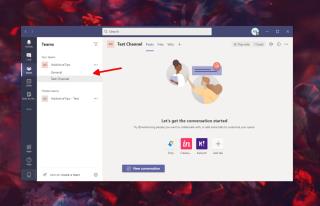
![Co to jest kanał w Microsoft Teams [Pełne wyjaśnienie] Co to jest kanał w Microsoft Teams [Pełne wyjaśnienie]](/resources8/images21/image-5656-1220120648638.jpg)
![Co to jest kanał w Microsoft Teams [Pełne wyjaśnienie] Co to jest kanał w Microsoft Teams [Pełne wyjaśnienie]](/resources8/images21/image-9835-1220120651157.jpg)


























